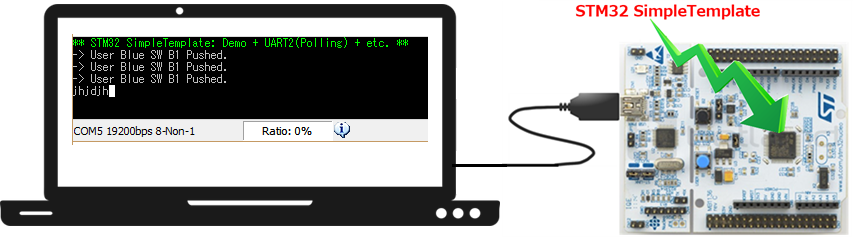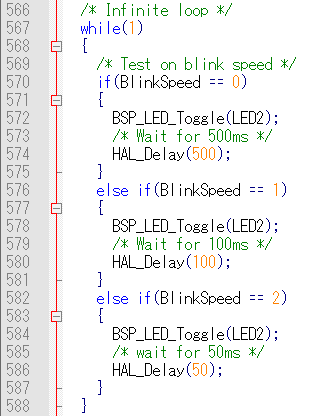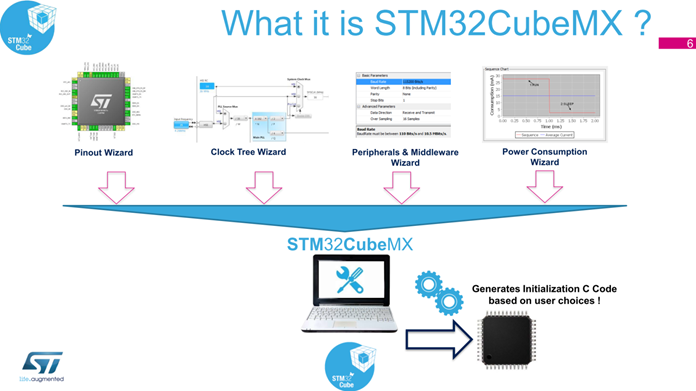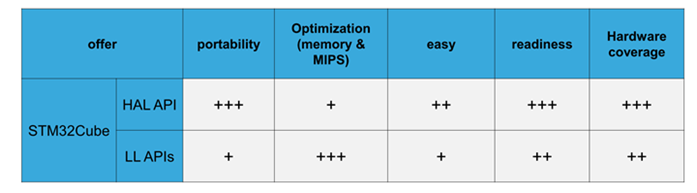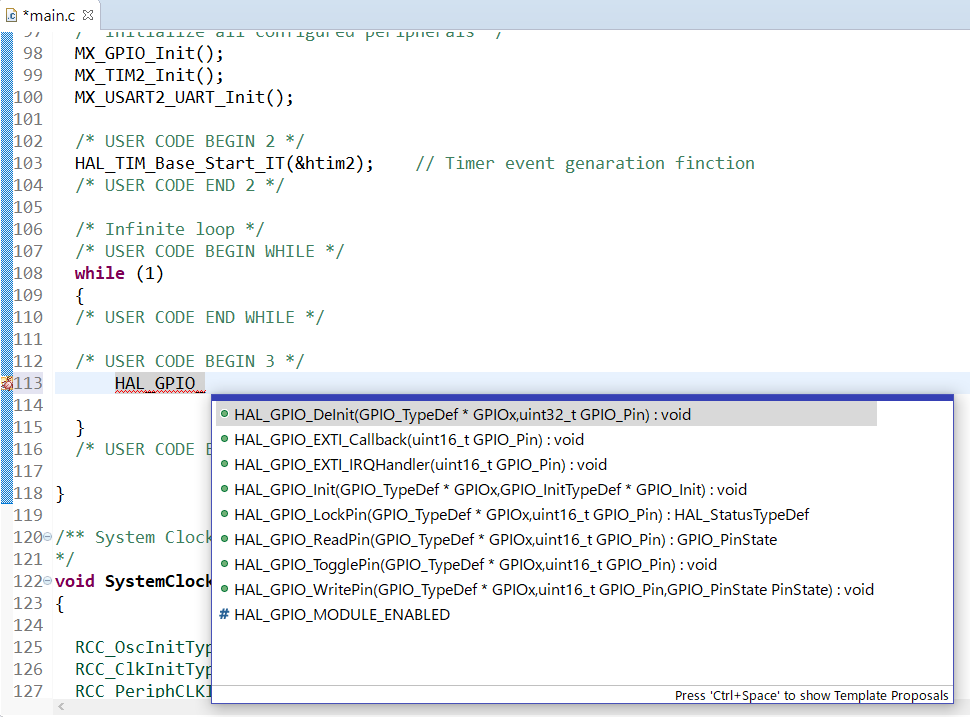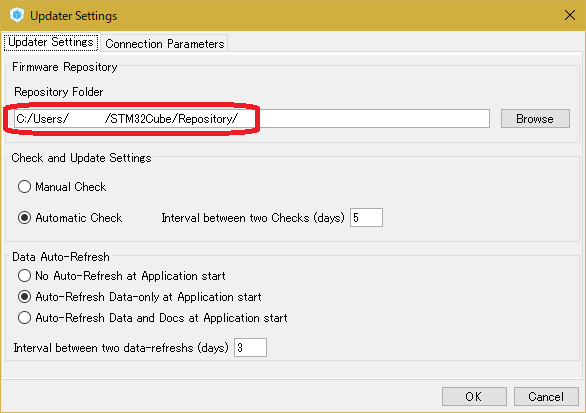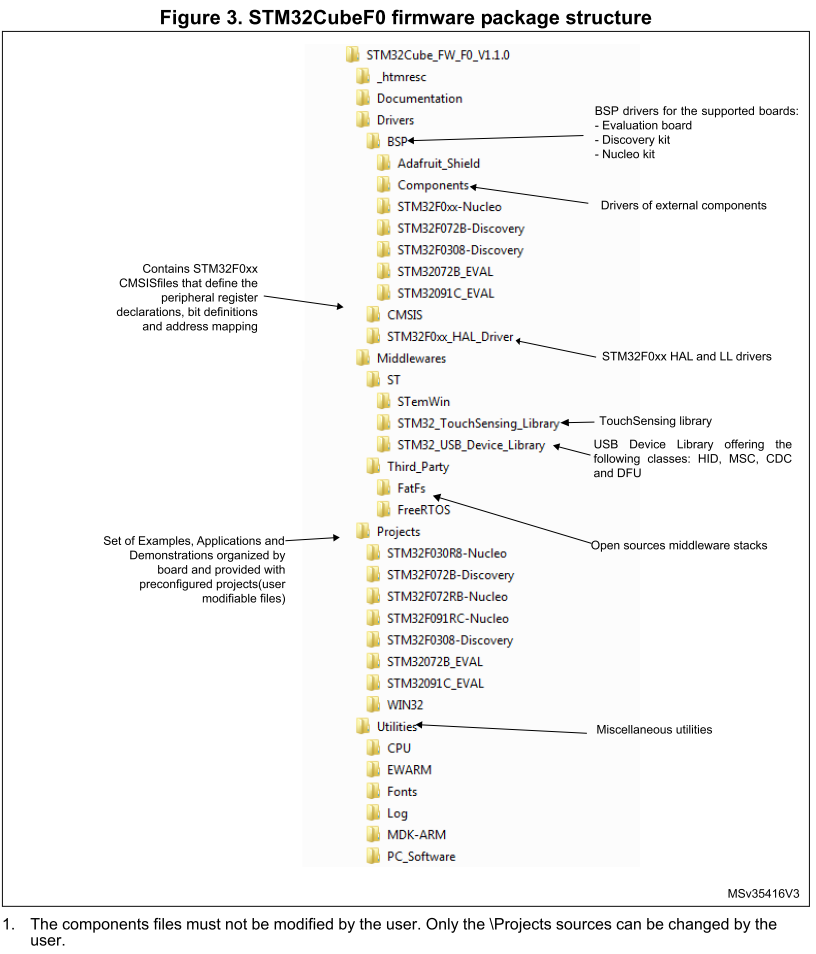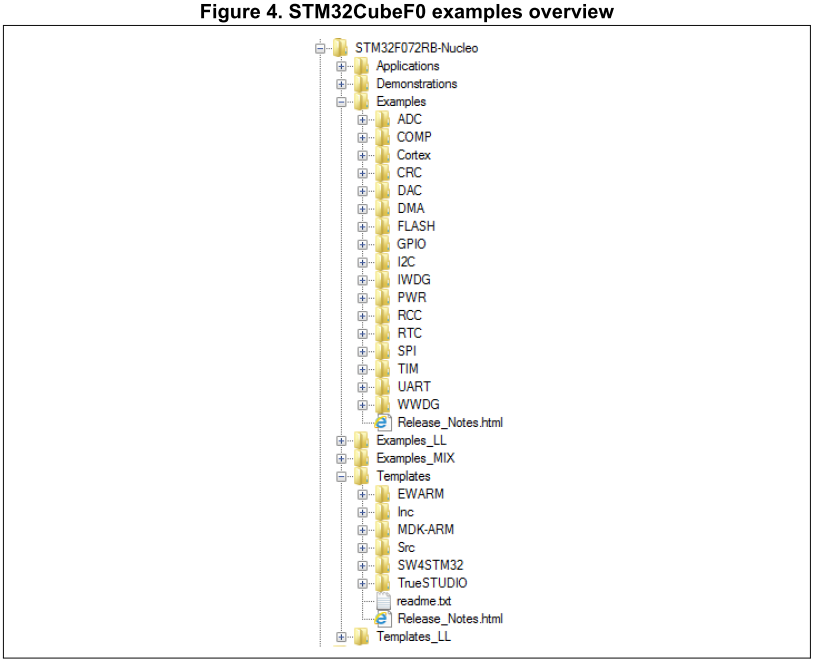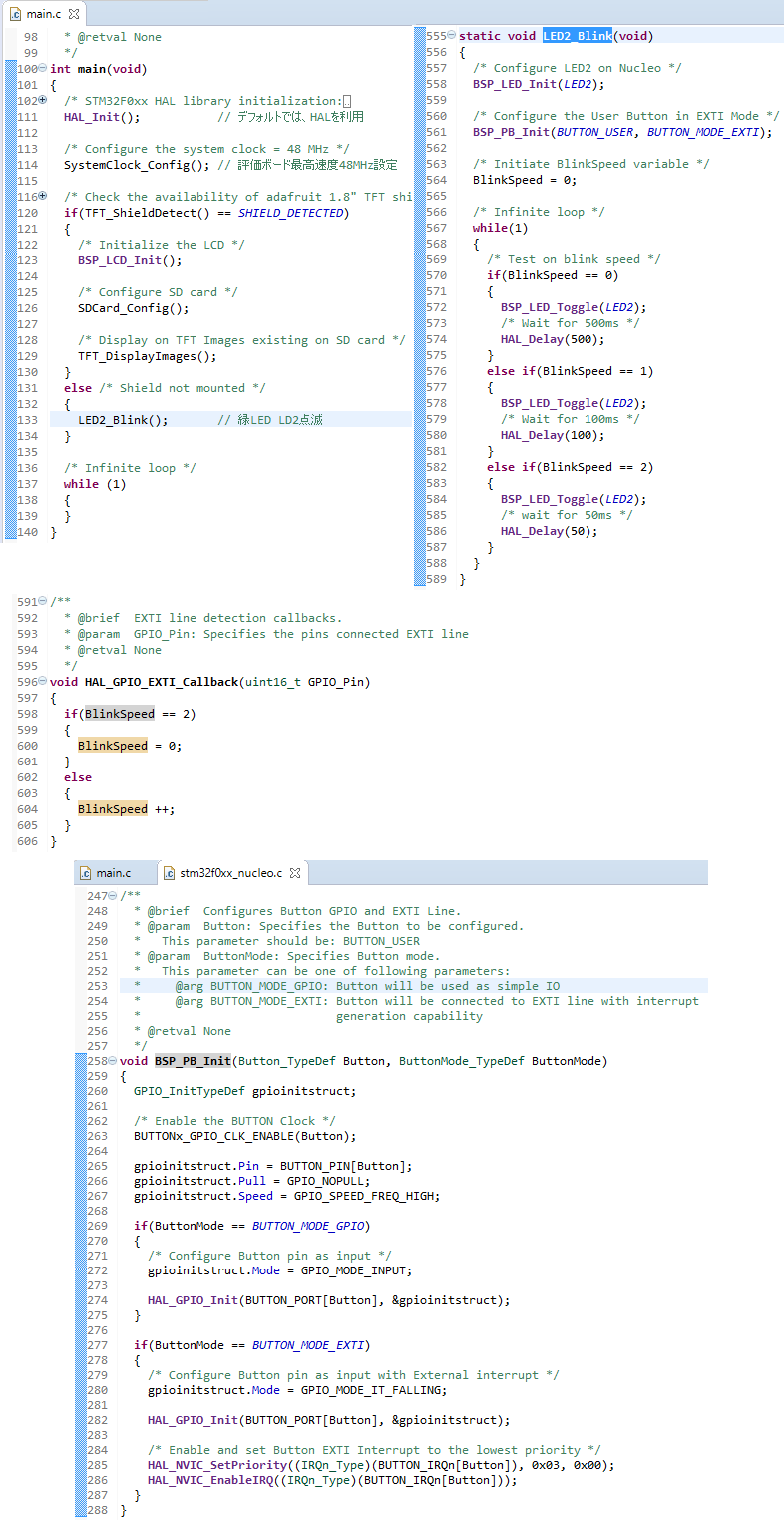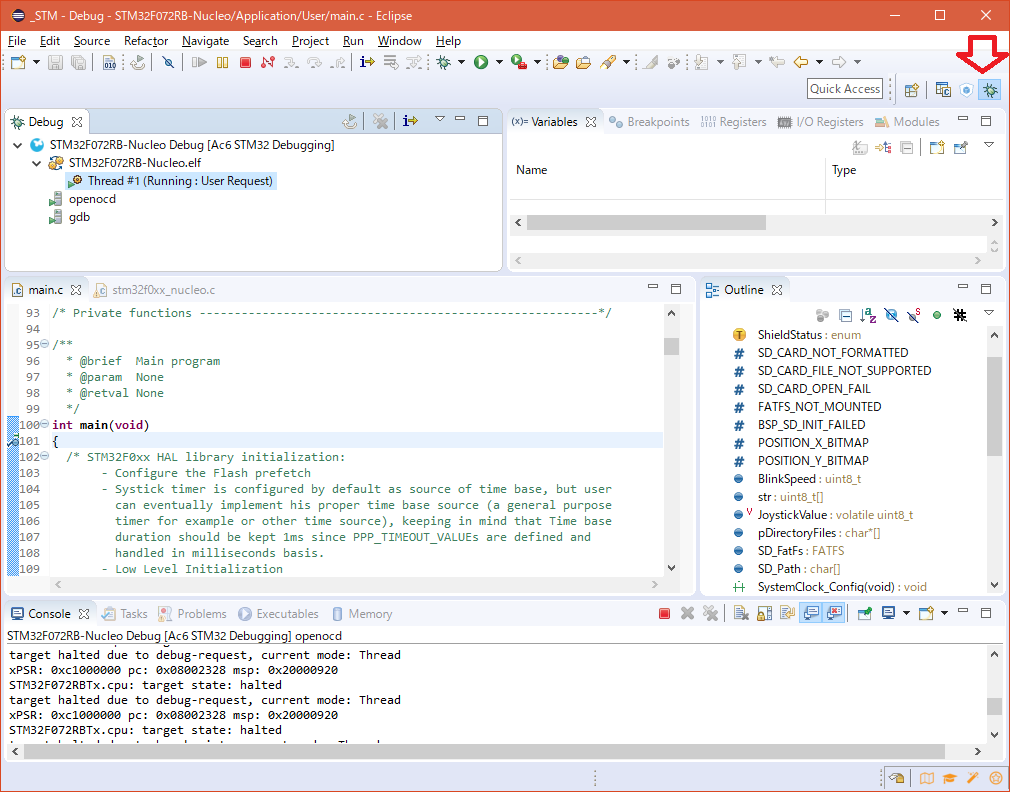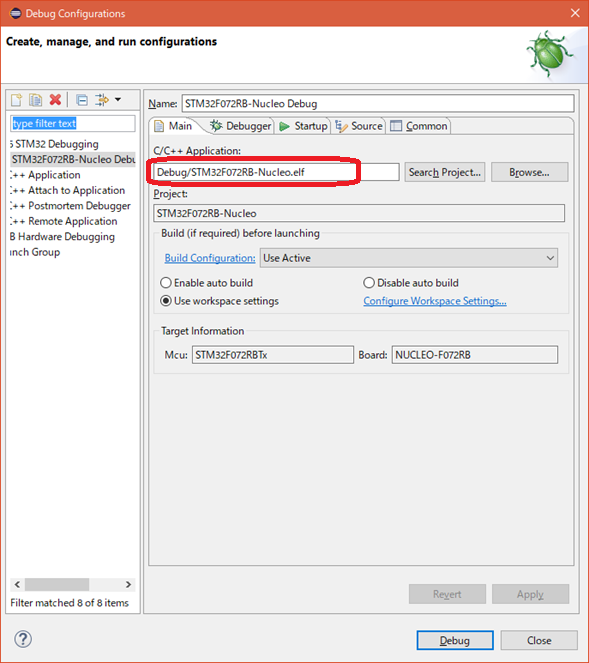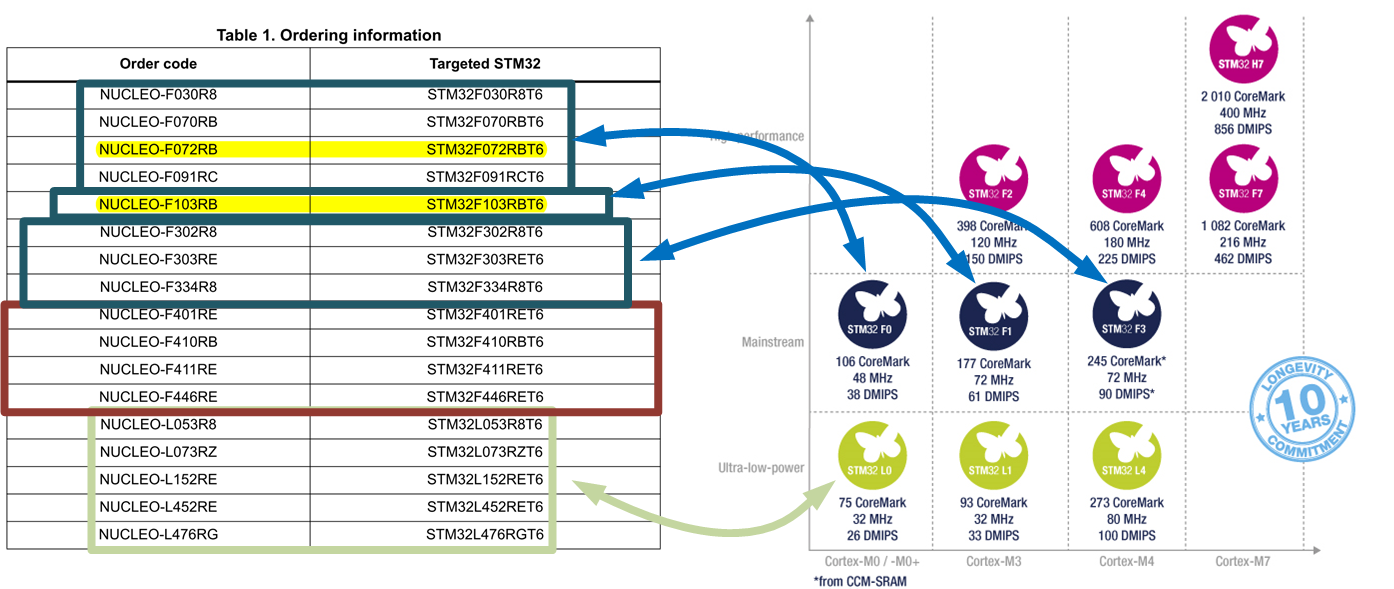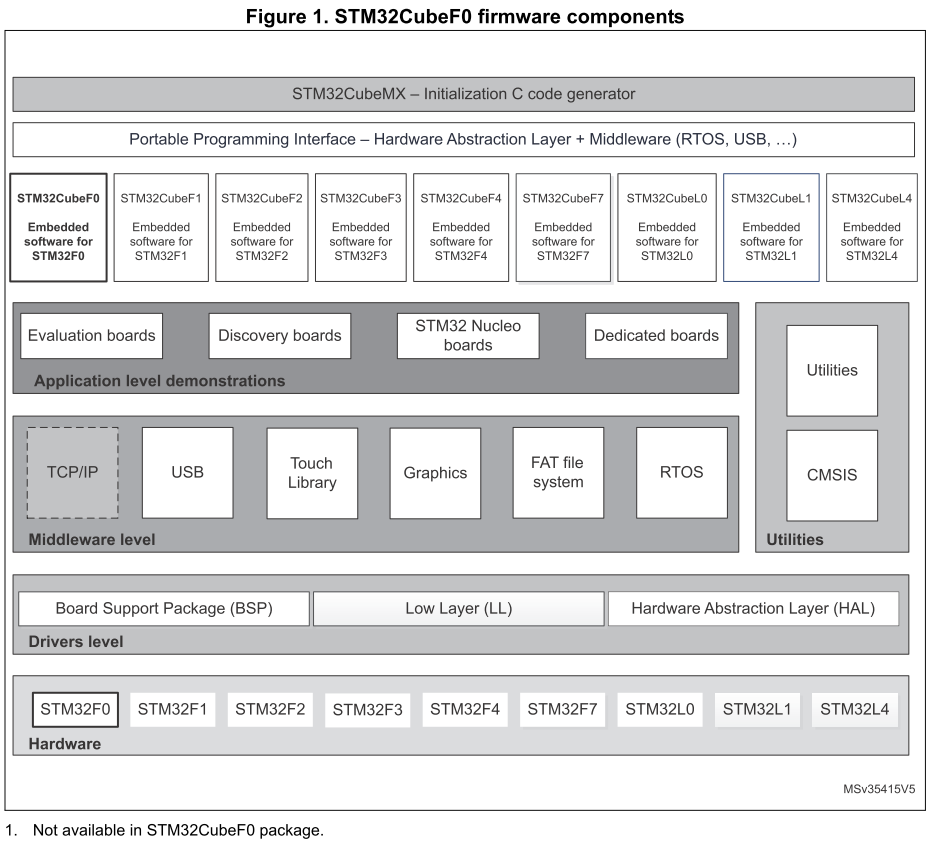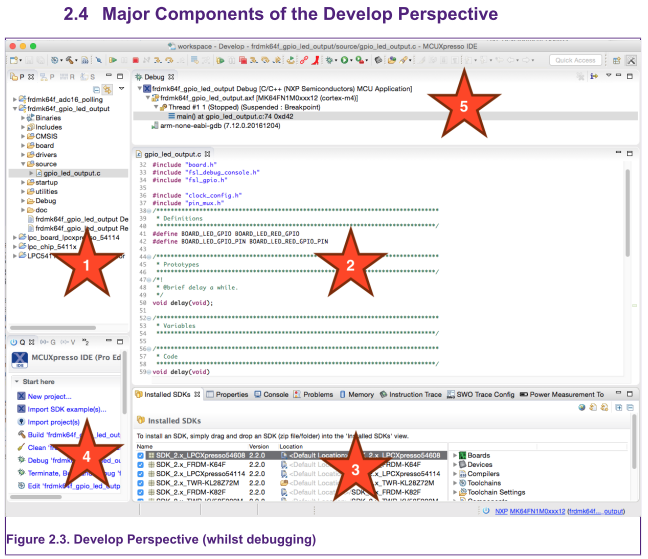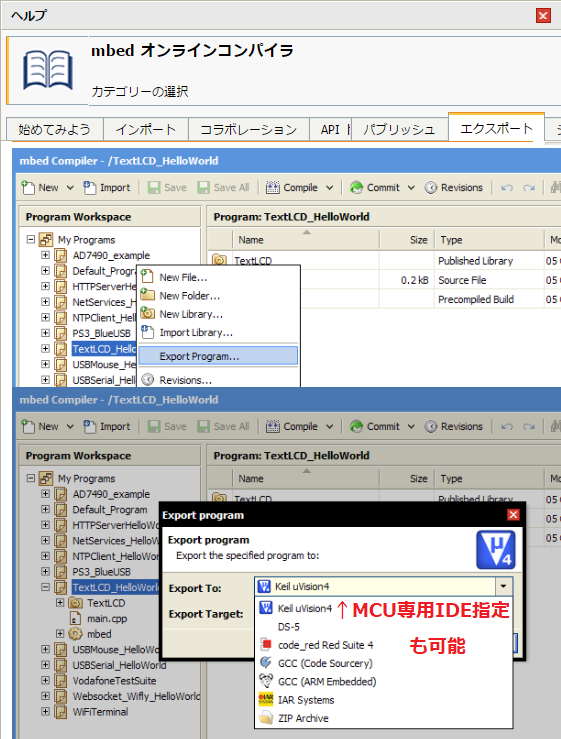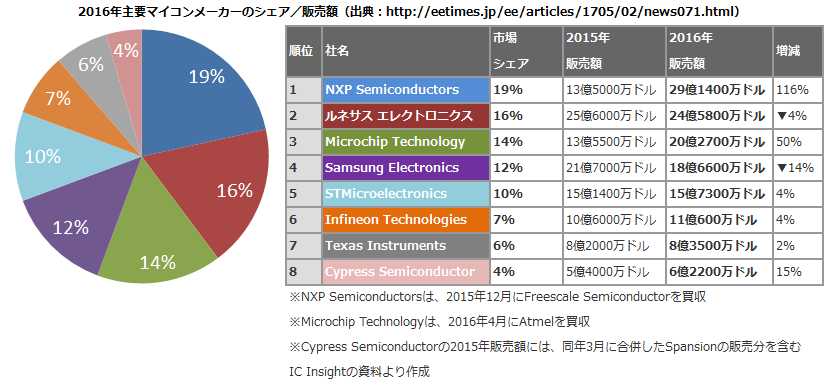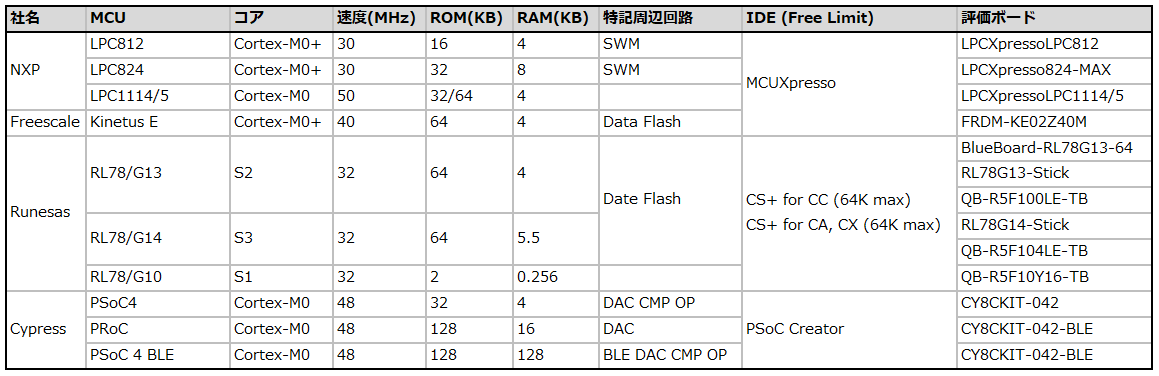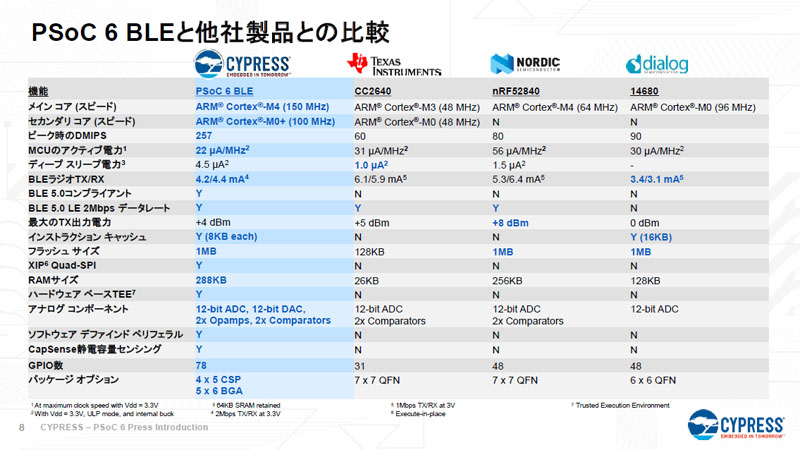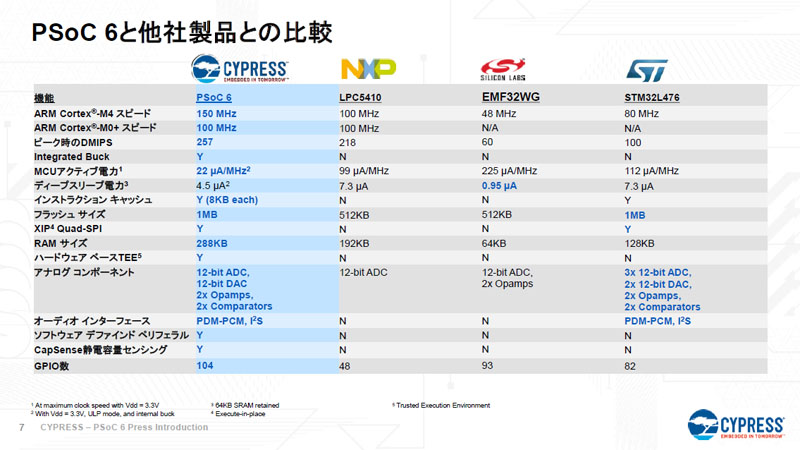NXP ARM Cortex-M0+マイコンLPCXpresso8xxのLPCOpenライブラリが、v3.01へ更新され、v2.x版から持ち越された多くのバグが修正されたようでした(結論から言うと、LPC81xにはバグが残っています。LPCXpresso8xxのLPCOpenライブラリv3.01は、前回の記事を参照してください)。
今回は、マイコン制御で最も基本となるGPIO制御を、MCUXpressoのサンプルソフトperiph_gpioと最新LPCOpenライブラリv3.01を使って解説し、さらにデバッグTipsを示します。
サンプルソフトperiph_gpioのGPIO API
LPCOpen v3.01のGPIO API数は、GPIO機能初期化、GPIOピン単位制御、GPIOポート単位制御の3種類で35個あります。全部使う必要はありませんので、最も基本的なGPIO APIを抜粋し使っているのがperiph_gpioで下記7個です。
| GPIO API | 概要 | |
| 1 | Chip_GPIO_Init(LPC_GPIO_PORT); | GPIO機能初期化(=クロック供給) |
| 2 | Chip_GPIO_SetPinDIROutput(LPC_GPIO_PORT, 0, ledBits[i]); | ピン(入)出力方向設定 |
| 3 | Chip_GPIO_GetPinState(LPC_GPIO_PORT, 0, ledBits[LEDNumber]); | ピン入力値取得 |
| 4 | Chip_GPIO_SetPinState(LPC_GPIO_PORT, 0, ledBits[i], true); | ピン出力値設定 |
| 5 | Chip_GPIO_SetPinToggle(LPC_GPIO_PORT, 0, ledBits[LEDNumber]); | ピン出力値反転 |
LPCXpresso8xxは、Portは0しかありませんので、「LPC_GPIO_PORT, 0,」は決まり文句、最後のパラメタは、GPIO0_xyzのGPIO論理ポート番号を示します。物理ピン番号ではない点に注意してください。
| GPIO API | 概要 | |
| 6 | Chip_GPIO_SetPortMask(LPC_GPIO_PORT, 0, ~PORT_MASK); | ポートマスクレジスタ設定 |
| 7 | Chip_GPIO_SetMaskedPortValue(LPC_GPIO_PORT, 0, count); | ポート出力値設定(マスクレジスタ経由) |
ポート単位のGPIO APIは、複数の出力ピン出力を同時に設定するもので、バス出力時に便利です。これら7個のGPIO APIのみを習得していれば、基本的なGPIO制御ができます。
評価ボード実行結果
LPC81xは、LPCXpresso812、LPC82xは、LPCXpresso824-MAXの評価ボードで実行した結果が下図です。
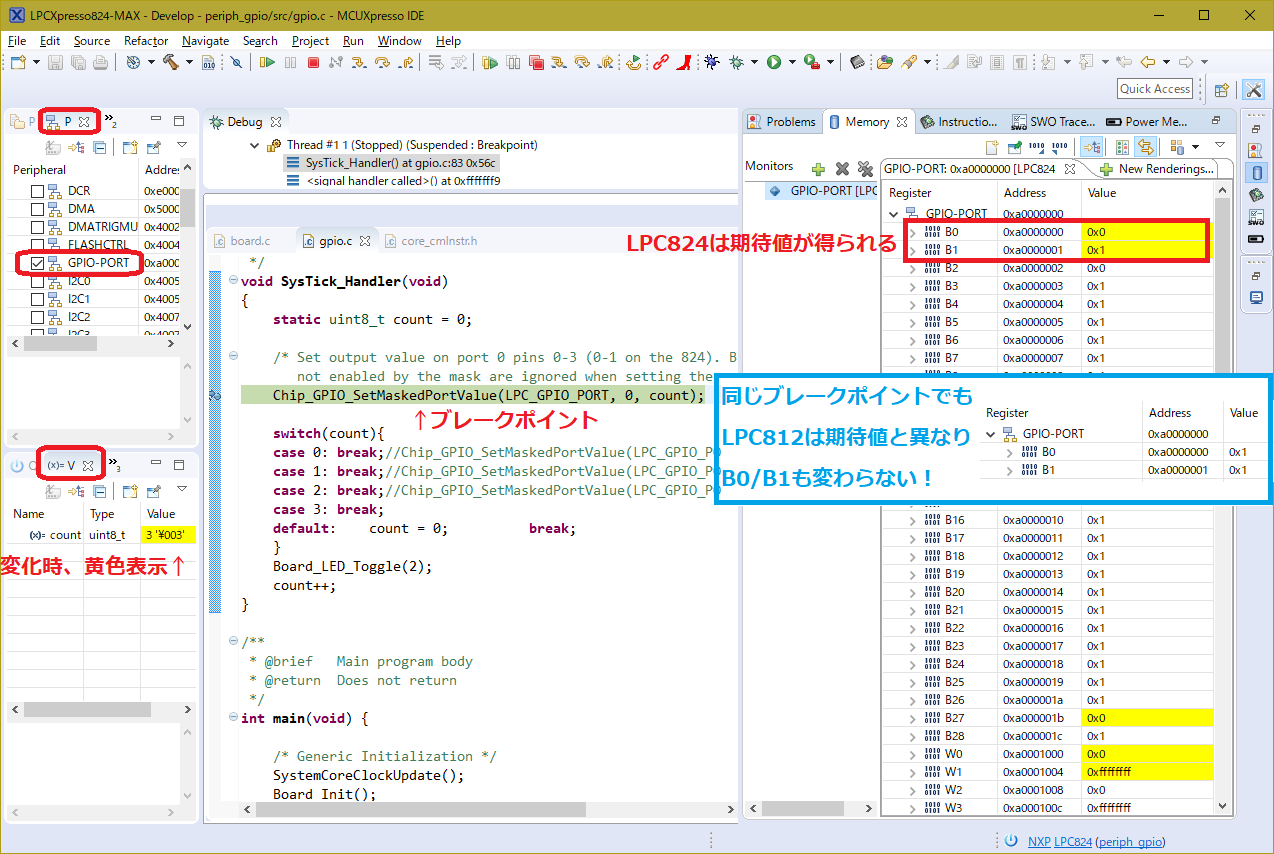
LPC81xとLPC82xでは、同じソースでも、ポート出力値が異なります。期待値は、LPCXpresso824-MAXでしか得られません。つまり、LPC81xにはGPIO APIのポート制御にバグがあることが判ります。
デバッグTips
ここで、デバッグのTipsを解説します。
MCUXpressoのローカル変数は、Quick Start ViewのVariablesタブで、周辺回路状況は、Workspace ViewのPeripherals+タブで表示可能です。適当な場所にブレークポイントを設定しF8クリックで、ブレークポイントまで実行します。評価ボード実行結果は、この操作で得られたものです。
現行版MCUXpressoは、デバッグでよく使うファンクションキーのツールチップが一部表示されません。
F8(実行)と、F5(ステップ実行)、F6(ステップオーバー:関数に入って処理「後」停止)、F7(ステップリターン:関数に入った状態で処理「後」停止)を覚えておくとデバッグ効率が良くなります。
LPCOpenライブラリv3.01のLPC81xポート制御、バグ回避方策
LPC812とLPC824はGPIOレジスタ構成が異なります。後で開発されたLPC824の方が、より制御し易いレジスタを備えています(ハードウエアマニュアルより抜粋)。
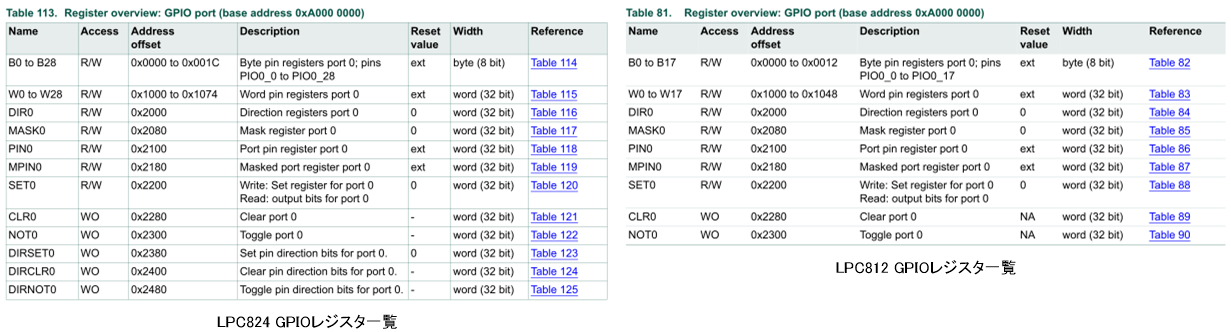
バグがあったLPC81xのポート出力値設定の代替として、他のGPIO API利用または、直接ハードレジスタ操作などを試しましたが、LPCOpen v3.01では、代替方法が見つかりません。思うにLPC81xライブラリの結構深い場所にバグがある可能性があります。
そこで、LPC81x動作には、旧LPCOpenライブラリv2.15を、LPC82x動作には、最新LPCOpenライブラリv3.01を使ってLPC82xテンプレート開発をすることに方針変更しました。当初目標のLPC8xxテンプレート、つまりLPC82xとLPC81xの両方を同じテンプレートソースで実現することは、残念ながら諦めました。
MCUXpressoでの旧LPCOpenライブラリv2.15の使い方
MCUXpressoは、このようなバグの場合に備えて旧LPCOpenライブラリ群も備えています(C:\nxp\MCUXpressoIDE_10.0.2_411\ide\Examplesフォルダ参照)。最新版MCUXpresso IDE v10.0.2_411でもLPCOpenライブラリv3.01が同封されていないのも、本稿で示したバグが理由かもしれません。
旧LPCXpressoプロジェクトをMCUXpressoで開こうとすると、下記ワーニングが出力されます。
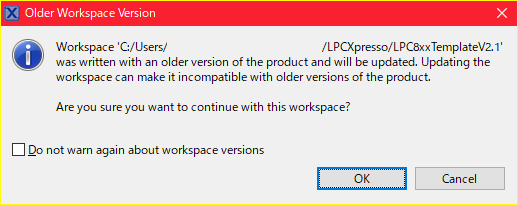
旧LPCXpressoとMCUXpresso両方を使い続ける方は、LPCXpressoプロジェクトをコピーして別名のプロジェクトを作成した後に、MCUXpressoで開くと良いでしょう。
LPC81xテンプレートV2.1は、テンプレートプロジェクト内にLPCOpenライブラリv2.15を装着していますので、そのままMCUXpressoで開いても問題なく動作します。
* * *
LPCOpenライブラリv3.01を使った新しいLPC82xテンプレートV3の開発は、7E目標で進行中ですが、上記のようなLPCOpenライブラリv3.01バグがあり、予定より難航しています。ちなみにUart関連は、LPCOpenライブラリv3.01でかなり改善されました。
また、MCUXpressoは、Ctrl+スペースキーによる入力補完機能も実装されており、使い勝手は向上しています。旧LPCXpressoを使う必要性は低いと思います。
LPC8xxテンプレートV3完成は、今しばらくお待ちください。